系列文章目录
第一章 使用VMware创建Ubuntu 22.04【一】
文章目录
- 系列文章目录
- 前言
- 什么是Frappe-Bench?
- 使用安装ERPNext能实现什么效果? 官网给了一个说明
- 一、使用Ubuntu 22.04安装Frappe-Bench
- 一、安装要求
- 二、安装命令
- 三、 可能出现问题
- 总结
前言
什么是Frappe-Bench?
Frappe-Bench是一个开源的应用程序集成框架,用于开发和管理Web应用程序。它是Frappe框架的一部分,其中包含许多有用的工具和库,可以帮助开发人员快速构建和部署Web应用程序。Frappe-Bench的目标是简化应用程序开发的过程,并提供一种灵活的方式来管理和扩展应用程序。它提供了一个命令行界面,可以轻松地创建和管理应用程序,包括数据库管理、安装和管理依赖项等。总之,Frappe-Bench是一个强大的工具,用于创建、管理和扩展Web应用程序。
使用安装ERPNext能实现什么效果? 官网给了一个说明
官网跳转
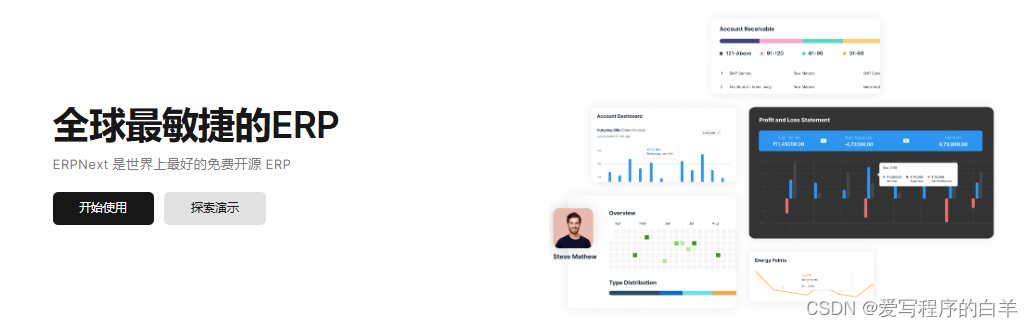
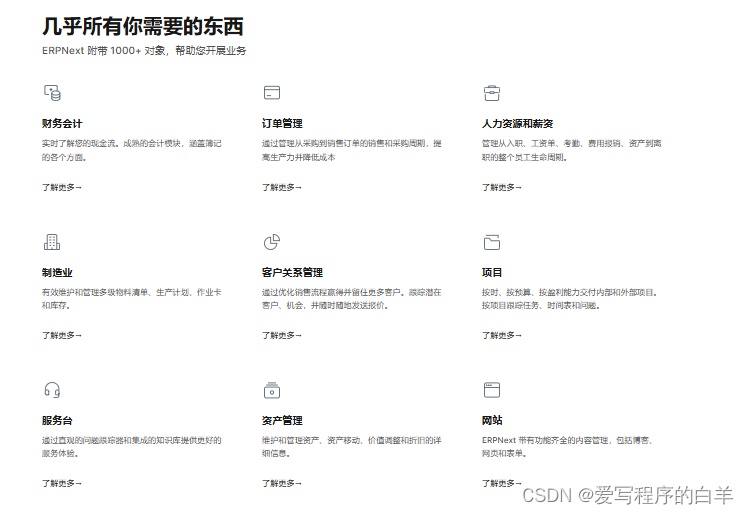
提示:以下是本篇文章正文内容,下面提供安装Frappe基础环境
一、使用Ubuntu 22.04安装Frappe-Bench
一、安装要求
系统环境:Ubuntu 22.04
硬件: 2核4G (最低配)
安装要求:
版本14基础架构::
Node.js 14 or 16
MariaDB 10.6.6+版本15基础架构:
Node.js 18
MariaDB 10.6.6+Farppe 需要用到的版本:
Python 3.10 or Python 3.11
Redis 6 (缓存)
yarn 1.12+ (js 依赖管理)
pip 20+ (py 依赖管理)
wkhtmltopdf (version 0.12.5 with patched qt) (创建PDF)
cron (定时任务)
NGINX (接口代理转发)二、安装命令
从桌面找到控制台(Terminal)打开后输入下方命令
1、新建管理员账号并切换
su
--输入管理员密码# 忘记密码,通过下方命令重置
sudo passwd#利用管理员新建一个ERP系统用户
adduser fra#我这里新建了个 fra的账号
user fra
passwd fra#将用户添加到sudo组 相当于赋予普通用户ROOT权限,不过运行其他命令前需要加sudo
usermod -aG sudo fra#切换管理员账户
su - fra
2、更新apt安装源,享受更快的下载速度和更稳定的软件包更新。
#进入目录 备份sources.list文件
cd /etc/apt
sudo cp -a sources.list sources.list.backup#浏览器打开下方链接,选择对应系统版本
#使用清华的源替换掉自带的信息
https://mirrors.tuna.tsinghua.edu.cn/help/ubuntu/#使用gedit打开sources.list,粘贴上面的内容
sudo nano sources.list#保存和退出
ctrl + s 保存信息
ctrl + x 退出界面
3、设置DNS解析,防止系统出现无法解析软件源的域名
#编辑配置文件
sudo nano /etc/resolv.conf#加入解析地址
nameserver 8.8.8.8
nameserver 8.8.4.4#保存和退出
ctrl + s 保存信息
ctrl + x 退出界面
4、更新和升级服务器的一些依赖
sudo apt update -y && sudo apt upgrade -y && shutdown -r now#解读
apt update 更新本地包列表
apt upgrade -y 智能地处理与新版本包的依赖关系
shutdown -r now 重启机器#下方一条命令可忽略运行
sudo apt-get dis-upgrade -y 解决依赖性问题,尝试解决和移除。会造成文件依赖的破坏风险
5、Install ssh 如要远程连接的话,选择安装
sudo apt install openssh-server 安装过程中需要输入Y和回车即可
ip addr show 记录服务器IP可通过第三方软件进行远程连接
6、如要Vim的话,选择安装
sudo apt -y install vim 使用笔记本方便编辑记录
7、安装 curl 和node.js18
#下载curl 使用curl命令指定下载链接到本地存储库
sudo snap install curl
curl -sL https://deb.nodesource.com/setup_18.x | sudo -E bash -#安装node到系统
sudo apt-get install nodejs -y#Yarn NPM的包管理工具
sudo npm install -g yarn#查看版本node版本是否是18+
npm -v && node -v && yarn -v
8、安装对应软件
sudo apt install -y python3.10-dev python3-setuptools python3-pip python3-distutils virtualenv python3.10-venv software-properties-common mariadb-server mariadb-client redis-server xvfb libfontconfig wkhtmltopdf libmysqlclient-dev nginx cron wget ansible pkg-config libcairo2-dev libjpeg-dev libgif-dev librsvg2-dev ttf-wqy-zenhei ttf-wqy-microhei ca-certificates locales tzdata supervisor
9、配置MariaDB
#打开配置文件
sudo nano /etc/mysql/my.cnf# 将光标移动到最后空白行,复制以下文本内容,粘贴后注意格式和换行要同下方
[mysqld]
character-set-client-handshake = FALSE
character-set-server = utf8mb4
collation-server = utf8mb4_unicode_ci
[mysql]
default-character-set = utf8mb4#保存和退出
ctrl + s 保存信息
ctrl + x 退出界面#配置数据库
sudo nano /etc/mysql/mariadb.conf.d/50-server.cnf[server]
user = mysql
pid-file = /run/mysqld/mysqld.pid
socket = /run/mysqld/mysqld.sock
basedir = /usr
datadir = /var/lib/mysql
tmpdir = /tmp
lc-messages-dir = /usr/share/mysql
bind-address = 127.0.0.1
query_cache_size = 16M
log_error = /var/log/mysql/error.log[mysqld]
innodb-file-format=barracuda
innodb-file-per-table=1
innodb-large-prefix=1
character-set-client-handshake = FALSE
character-set-server = utf8mb4
collation-server = utf8mb4_unicode_ci#保存和退出
ctrl + s 保存信息
ctrl + x 退出界面#重启服务
sudo service mysql restart#运行命令打开配置信息
sudo mysql_secure_installation#配置过程
Enter current password for root (enter for none): # 输入(mysql)密码,初次安装默认没有,直接回车
Switch to unix_socket authentication [Y/n] n # 是否切换到unix套接字身份验证[Y/n]
Change the root password? [Y/n] y #是否设置root用户密码
New password: # 新密码
Re-enter new password: # 再次输入密码
Remove anonymous users? [Y/n] y # 是否删除匿名用户,建议删除
Disallow root login remotely? [Y/n] n # 是否禁止root远程登录,建议不开启
Remove test database and access to it? [Y/n] n # 是否删除test数据库,可以保留
Reload privilege tables now? [Y/n] y # 是否重新加载权限表,也可以直接回车
Thanks for using MariaDB! # 看到这句话证明设置成功
10、安装配置Python中pip 切换国内源
#先查看pip版本如果大于20+,则不需要运行升级命令
pip --version# 升级 pip 到最新的版本 -版本大于20+ 可忽略
pip install -i https://pypi.tuna.tsinghua.edu.cn/simple --upgrade pip#配置清华软件源
pip config set global.index-url https://pypi.tuna.tsinghua.edu.cn/simple# root用户也更新一下pip源
sudo pip config set global.index-url https://pypi.tuna.tsinghua.edu.cn/simple
11、安装Frappe-Bench
#安装frappe-bench
sudo -H pip3 install frappe-bench#查看版本并确定是否安装成功
bench --version
12、初始化Frappe-Bench
#网络可能会超时 --默认源是github
bench init frappe-bench#或者使用国内源下载 --修改源为gitee
bench init --frappe-branch version-15 frappe-bench --frappe-path=https://gitee.com/mirrors/frappe --verbose #进入目录启动
cd frappe-bench/
bench start
三、 可能出现问题
1、在主机中无法正常复制内容到虚拟机
出现这种无法正常复制的问题一般是虚拟机中组件安装异常,需要手工卸载并安装
#卸载
sudo apt autoremove open-vm-tools#重新安装
sudo apt install open-vm-tools -y
sudo apt install open-vm-tools-desktop -y#查看是否安装成功
vmware-user
2、使用sudo apt update运行异常,“Temporary failure resolving ‘security.ubuntu.com’” 表示你的系统无法解析安全软件源的域名。
#编辑配置文件
sudo nano /etc/resolv.conf#加入解析地址
nameserver 8.8.8.8
nameserver 8.8.4.4
3、镜像源下载数据缓慢,切换数据源
#unbantu镜像源参考
https://mirrors.tuna.tsinghua.edu.cn/help/ubuntu/#pip源参考
#国内几个站点如下:
https://pypi.douban.com/simple/ 豆瓣
http://mirrors.aliyun.com/pypi/simple/ 阿里
http://pypi.hustunique.com/simple/ 华中理工大学
http://pypi.sdutlinux.org/simple/ 山东理工大学
http://pypi.mirrors.ustc.edu.cn/simple/ 中国科学技术大学
https://pypi.tuna.tsinghua.edu.cn/simple/ 清华
总结
以上就是今天要介绍的内容,本文简单介绍了Frappe-Bench的安装初始化,如遇到安装问题,请关注本社区可及时交流和讨论


进程间通信-消息队列)














)

